时间:2025-01-16 15:08:46 作者:木子 来源:系统之家 1. 扫描二维码随时看资讯 2. 请使用手机浏览器访问: https://m.xitongzhijia.net/xtjc/20230522/290574.html 手机查看 评论 反馈
在Win7电脑操作中,我们禁用USB可以有效地减少电脑受到安防攻击的风险,提高信息的保密性,防止机密信息流失。但有时需要使用USB功能,很多新手用户不知道怎么操作才能恢复该功能?针对这一情况,下面小编带来了详细的Win7解除USB禁用的方法,我们一起来学习下吧。
Win7解除USB禁用的方法:
方法一:
1. 首先鼠标右键计算机选择属性。
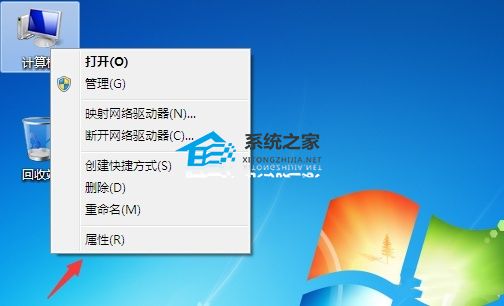
2. 再点击左边的设备管理器。
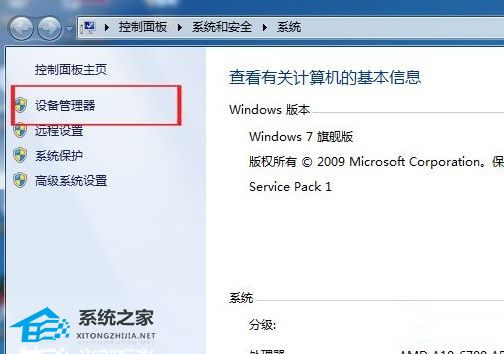
3. 双击打开通用串行总线控制器。
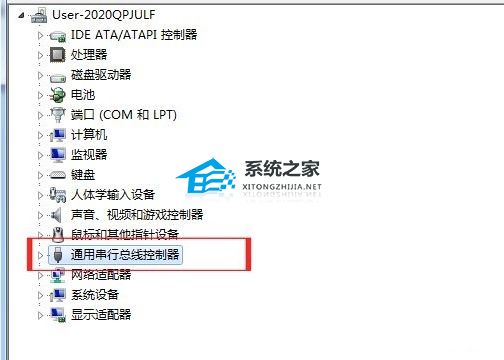
4. 展开会后会出现很多个USB接口,如果不知道那个USB接口不能使用就逐个点击打开查看,找到一个USB接口的设备状态是已被禁用的,点击启动设备。
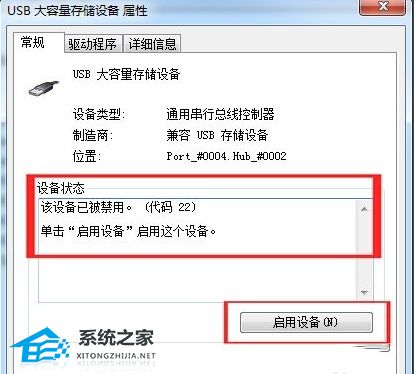
5. 最后根据提示点击下一步完成即可。
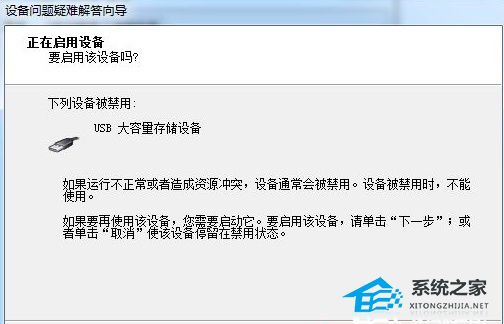
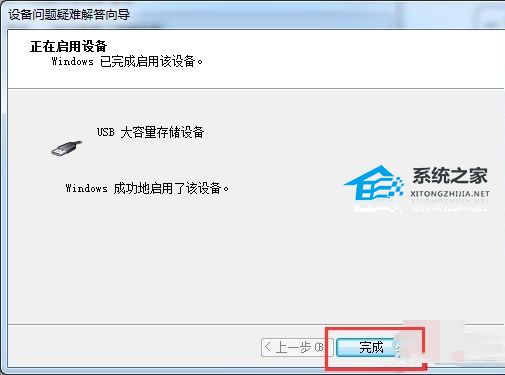
方法二:
1. 首先我们按下键盘上的Win+R,输入regedit.exe,点击确定或者按下回车。打开注册表编辑器功能。
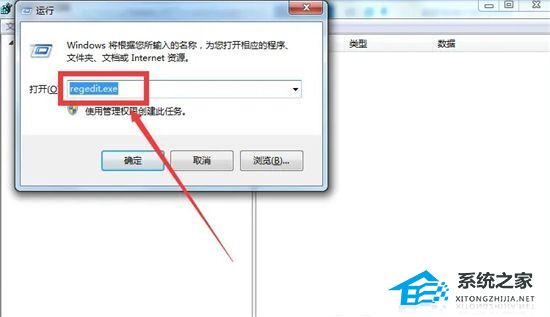
2. 这是我们打开的是注册表编辑器,我们在打开的注册表编辑器中依次展开:HKEY_LOCAL_MACHINESYSTEMCurrentControlSet。
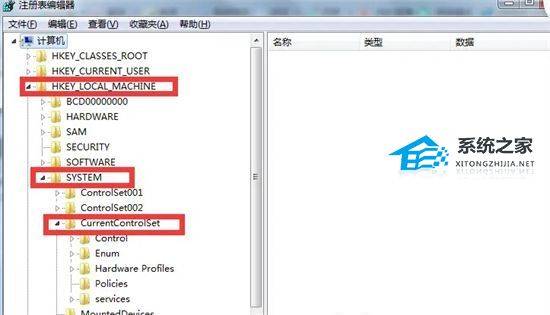
3. 在CurrentControlSet的展开项中找到:Services,并展开:Services。找到之后,我们在Services的展开项中找到:UsbStor,并左键点击UsbStor。
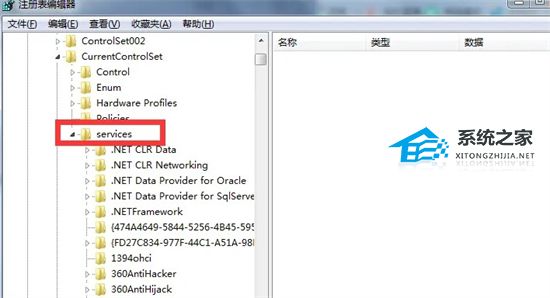
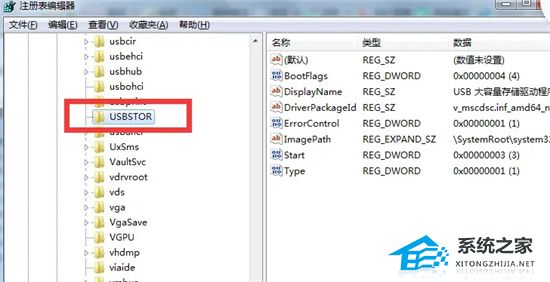
4. 在UsbStor对应的右侧窗口找到:Start,左键双击:Start,在弹出的编辑DWORD(32 位)值窗口,把数值数据(V)栏中的值从“4”更改为“3”(基数:十六进制),再点击:确定,退出注册表编辑器即可,这时候USB禁用就已经解除了。
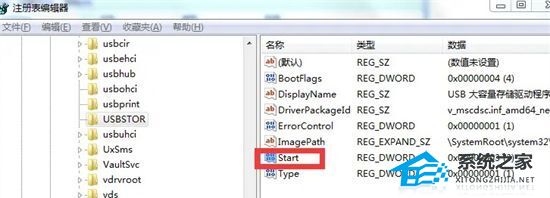
以上就是系统之家小编为你带来的关于“Win7禁用USB设备怎么恢复-Win7解除USB禁用的方法”的全部内容了,希望可以解决你的问题,感谢您的阅读,更多精彩内容请关注系统之家官网。
发表评论
共0条
评论就这些咯,让大家也知道你的独特见解
立即评论以上留言仅代表用户个人观点,不代表系统之家立场